excel等差序列 Excel 2010自动填充等差序列数据的方法,今天给大家带来的这篇文章主要讲的是,excel等差序列的相关知识,或许有很多人都曾被这个问题困扰,但是当你看完excel等差序列 Excel 2010自动填充等差序列数据的方法这篇文章的时候我相信你一定不会载被这个问题所困扰了,一起来看看吧!
在Excel 2010中,有时需要设置项目编号,一个个手动输入非常麻烦,对于这样的等差序列,可以通过自动填充功能来实现。下面本文就来详细介绍下Excel 2010中自动填充等差序列数据的方法。
1、在单元格中输入序列的前面两个数,选中这两个单元格。
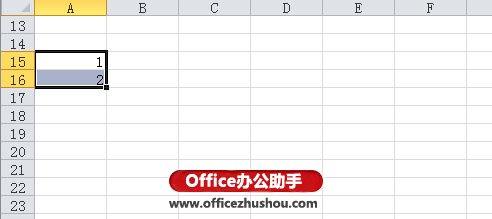
2、当鼠标指针变成“十”时,按住鼠标左键拖动填充柄到指定位置。
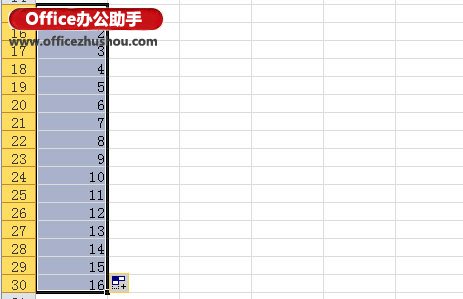
以上就是excel等差序列 Excel 2010自动填充等差序列数据的方法全部内容了,希望大家看完有所启发,对自己的工作生活有所帮助,想要了解更多跟excel等差序列 Excel 2010自动填充等差序列数据的方法请关注我们优词网!
